怎么停用windows自动更新
- 时间:2022年12月19日 11:11:27 来源:魔法猪系统重装大师官网 人气:17781
怎么关闭windows自动更新?最近有小伙伴觉得windows自动更新的功能有些困扰他,因为系统更新后部分功能使用起来就不大习惯了,所以想关闭windows自动更新,下面小编就教大家怎么关闭windows自动更新。
工具/原料:
系统版本:Windows 10 Enterprise (x64)
品牌类型:微软Surface Pro 6
方法/步骤:
首先了解这种方法的局限性。虽然禁用自动更新服务将暂时停止任何 Windows 10 累积更新,但该服务将在一定时间后重新启用。
1、打开屏幕左下角的开始菜单。
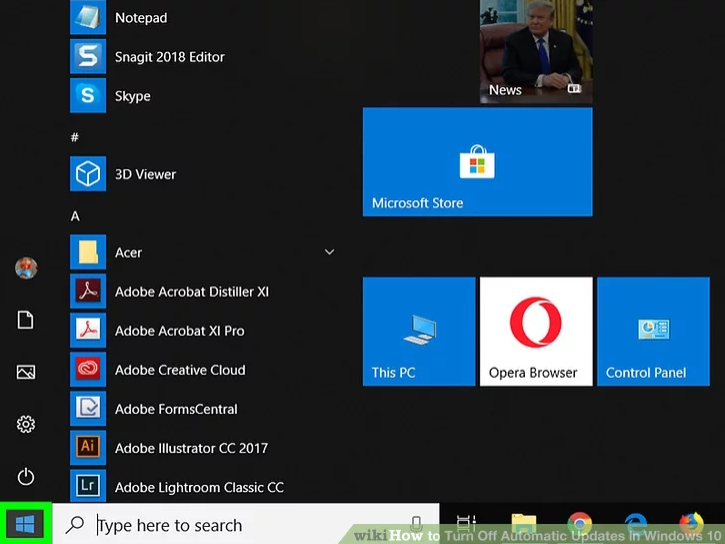
2、输入services.,打开服务程序。
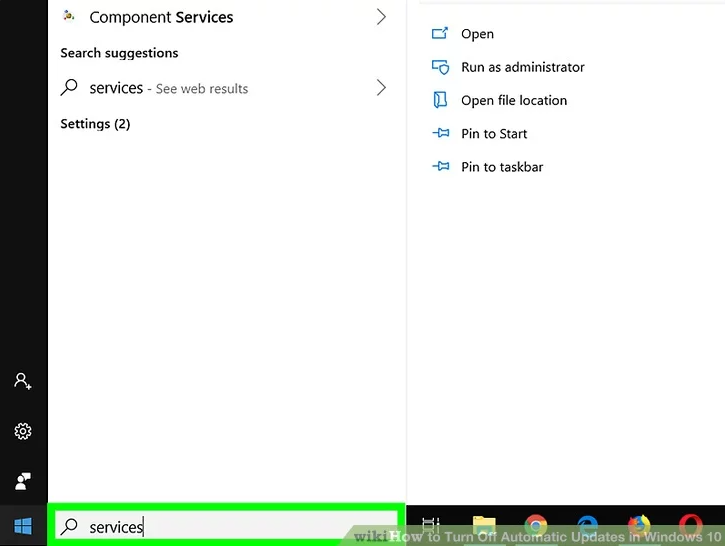
3、点击服务。
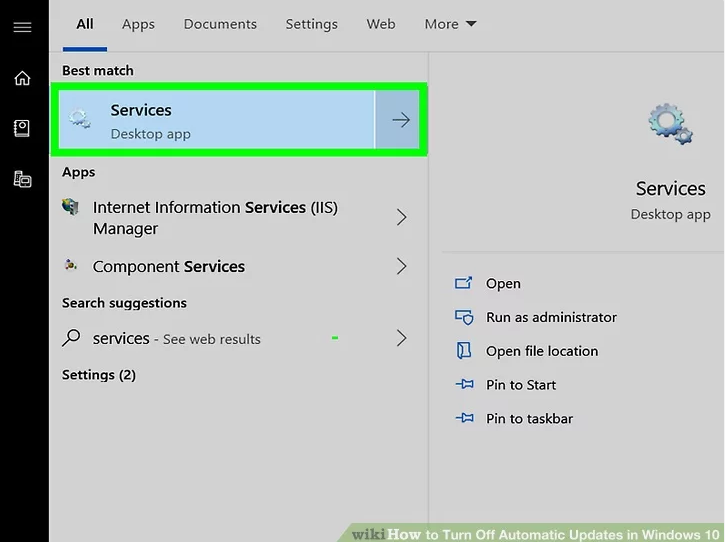
4、下拉到“Windows 更新”选项。
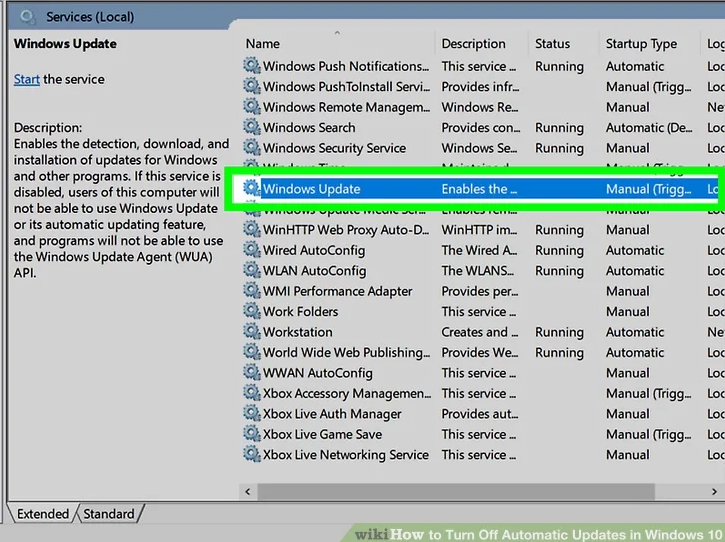
5、双击“Windows 更新”选项。
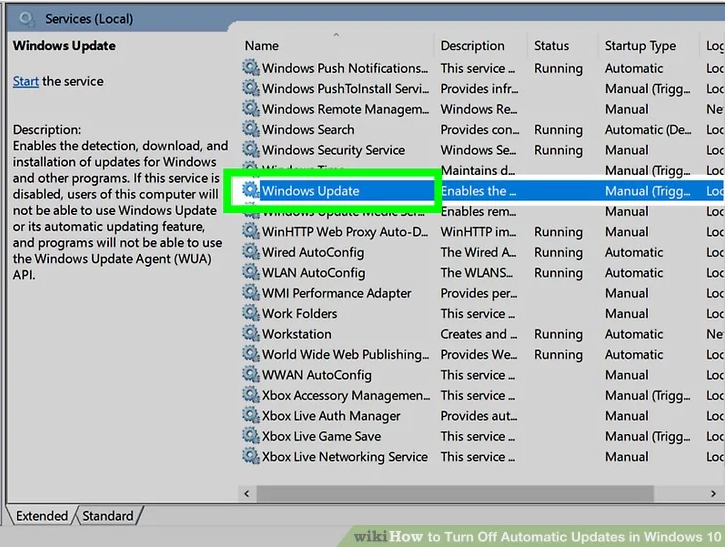
6、点击“启动类型”下拉框。如果您没有看到此选项,请首先单击“属性”窗口顶部的“常规” 。
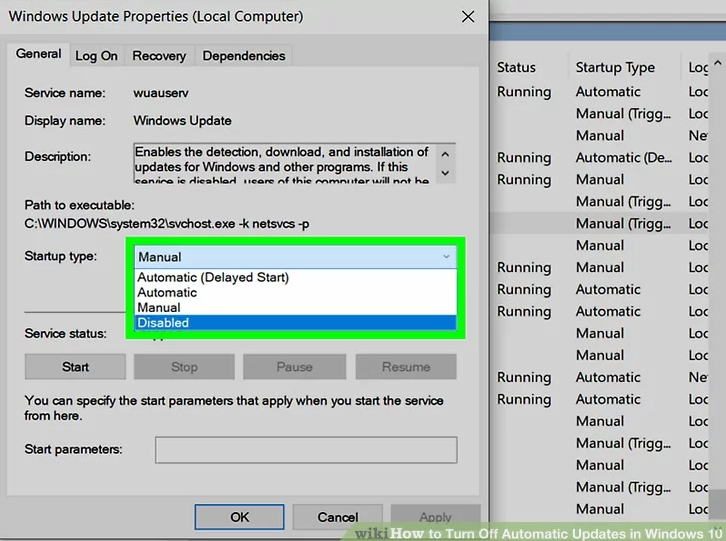
7、点击已禁用,这将暂时阻止 Windows Update 服务自动启动。
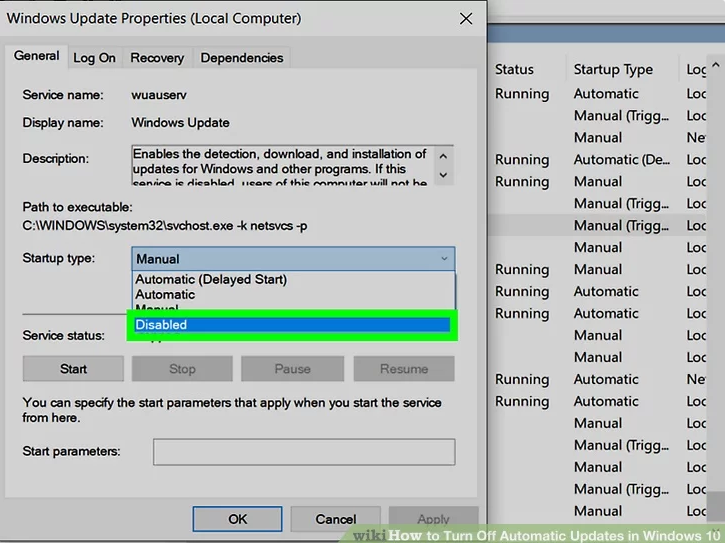
8、点击停止,点击它会提示 Windows 更新服务停止运行。
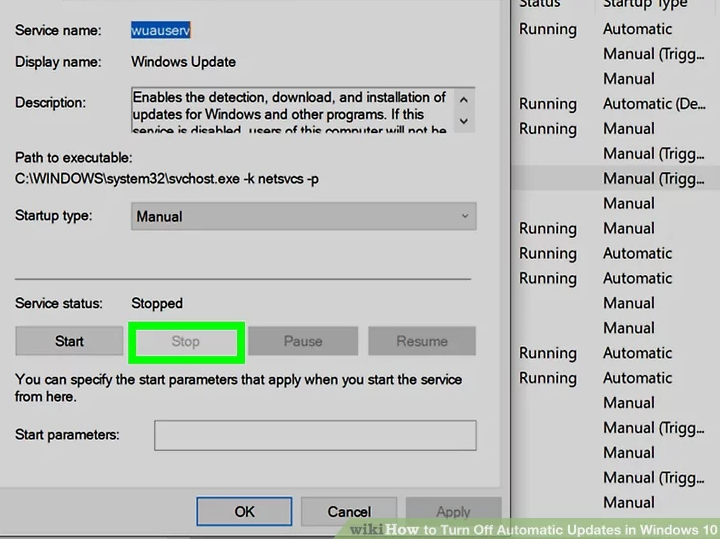
9、最后点击确定。这两个选项都在窗口的底部。这样做将应用您的设置并关闭“属性”窗口。现在应该禁用 Windows 更新服务。
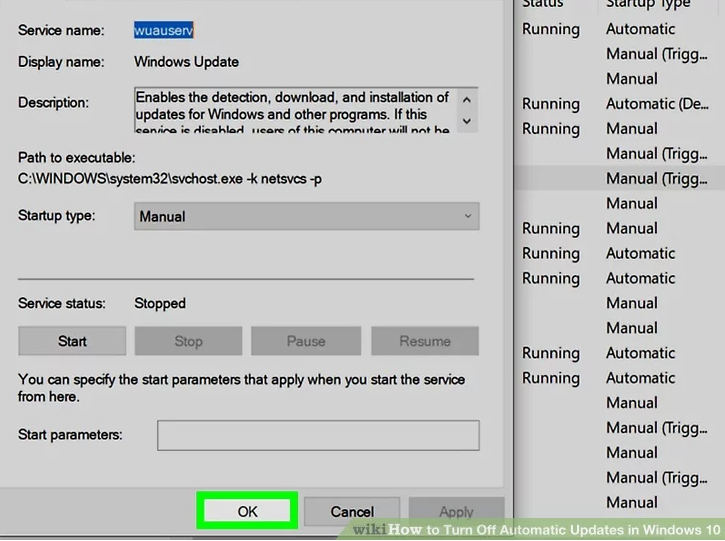
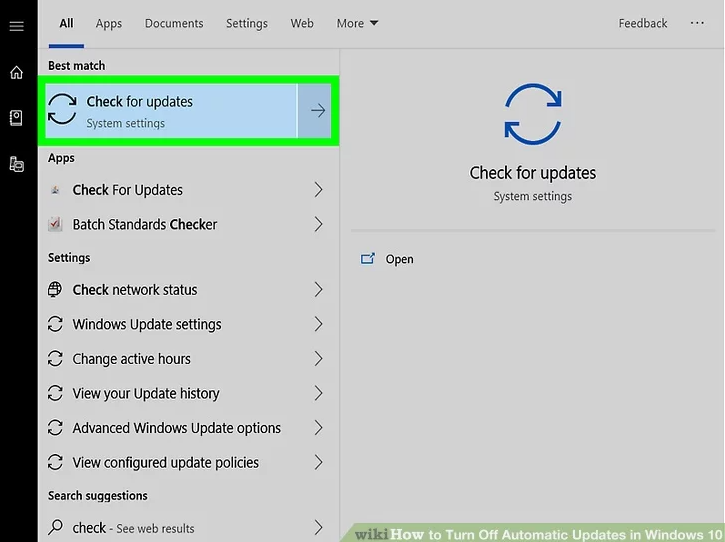
总结:以上就是关闭Windows10自动更新的方法,希望对你有所帮助。
windows自动更新,如何阻止windows自动更新,怎么停用windows自动更新
上一篇:谷歌浏览器2022最新版下载安装
下一篇:erp系统的含义是什么












